Windows配置JDK8(附各版本JDK下载链接)
前言
安装mvn后查看mvn是否可以使用,发现 java 环境无法使用,因此不能使用mvn,进而重新安装 java 环境。
环境安装
JDK下载
提供8、11、17、21、22、23、24版本下载:
https://d10.injdk.cn/openjdk/openjdk/
华为 JDK 镜像(6、7、8、9、10、11、12、13版本):
https://repo.huaweicloud.com/java/jdk/
JDK大全:
http://jdk.java.net/archive/
建议:请下载jdk-xx.x.xx_windows-x64_bin.zip 这种解压版的java环境,不要下载 .exe 形式的java 程序。
下载JDK8版本,打开后文件夹内容如下:
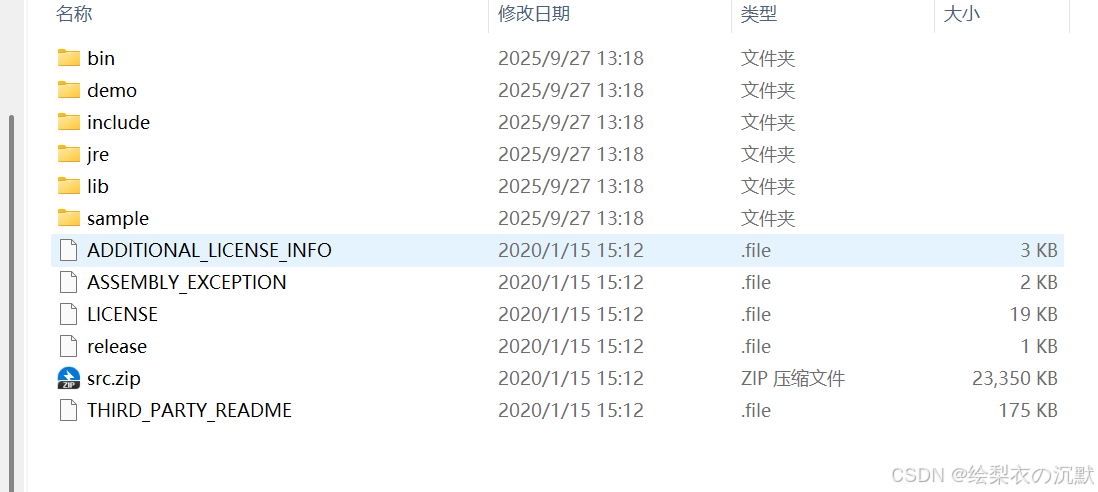
具体步骤
打开环境变量
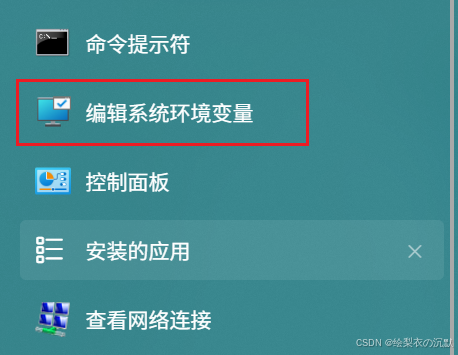
注意:下面配置的都是系统变量,而非用户变量
1)JAVA主目录设置
添加一个变量:
JAVA_HOME,值:E:\jdk1.8.0_74(你解压的主路径)
JAVA_HOME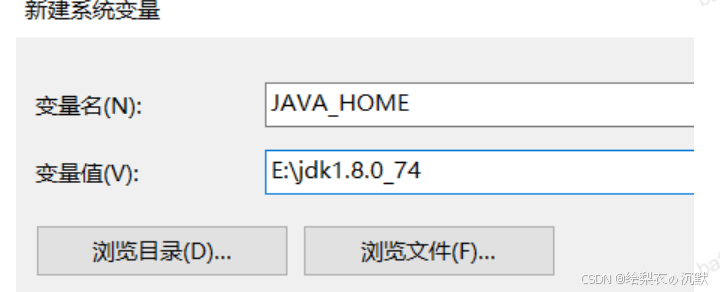
2)类路径设置
添加变量:
classpath(不区分大小写)值:
%JAVA_HOME%\lib\dt.jar;%JAVA_HOME%\lib\tools.jar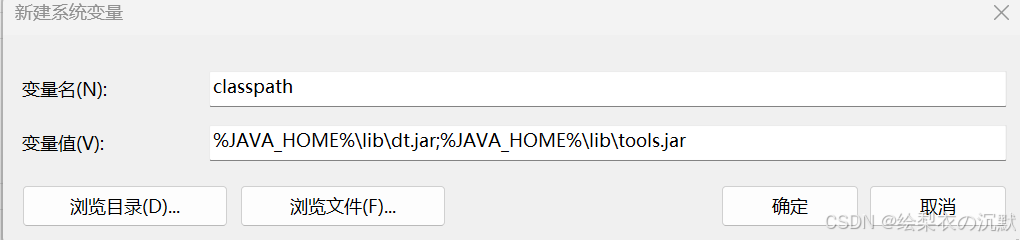
3)Path
编辑Path环境变量
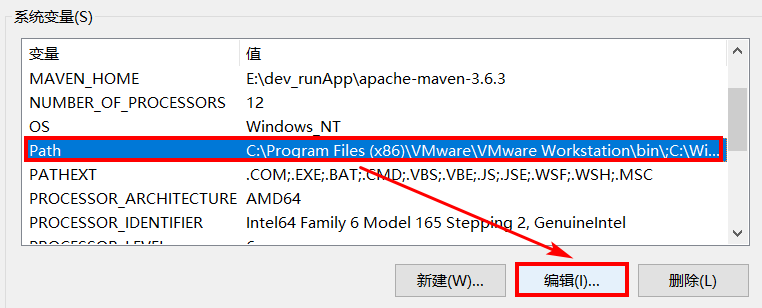
添加你的jdk解压路径的bin和jre/bin路径,添加两条:
%JAVA_HOME%\bin
%JAVA_HOME%\jre\bin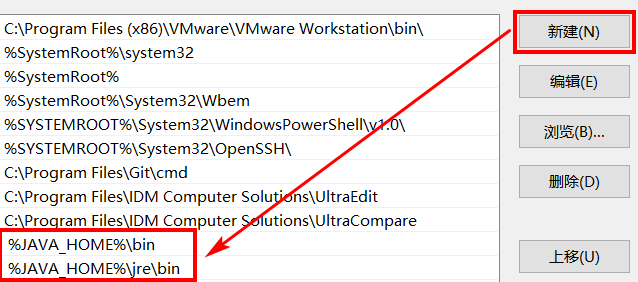
重新打开cmd窗口,输入java -version,出现版本号则代表配置成功。如果没有出现则需重启一下,或者启动需要java环境的工具看看能否成功。我这里 java -version 没有结果,但是启动 mvn -v 成功,说明java环境安装成功。

